Ellipse
 Der Effekt Ellipse erlaubt Ihnen ein Objekt durch eine Ellipse zu markieren, die mit einer bestimmten Farbe bedeckt ist, während der restliche Teil des Bildes nicht geändert wird.
Der Effekt Ellipse erlaubt Ihnen ein Objekt durch eine Ellipse zu markieren, die mit einer bestimmten Farbe bedeckt ist, während der restliche Teil des Bildes nicht geändert wird.
Im Eigenschaftenbereich des Fensters Videoeffekte lassen sich die Effekteigenschaften änderndie Effekteigenschaften ändern.
Wenn Sie eine gefüllte Ellipse in Ihr Video einschließen möchten, bleiben Sie im Pinsel-Modus, der standardmäßig angezeigt wird, und wählen Sie die Farbe und einen Alpha-Wert (Durchsichtigkeit) sowie einen der verfügbaren Pinseltypen: einfarbig, Farbverlauf, Schraffierung, Textur.
- Wählen Sie die Option einfarbig, wenn Sie Ihre Ellipse mit nur einer Farbe füllen möchten. Geben Sie die Farbe und einen Alpha-Wert an;
- Eine andere Option heißt Farbverlauf, das ist ein allmäliger Übergang von einer Startfarbe zu einer Zielfarbe. Wenn Sie die Option Farbverlauf wählen, müssen auch die Startfarbe, Zielfarbe, der Farbverlaufstyp sowie Start-Alpha und Ziel-Alpha (Durchsichtigkeit) angegeben werden;
- Durch Wählen der Option Schraffierung kann man eng aneinanderliegende parallele Linien zum Ellipseneffekt hinzufügen. Der Typ der Schraffierung lässt sich im Listenmenü Fülle bestimmen;
- Wenn Sie entscheiden den Pinseltyp Textur anzuwenden, muss zuerst ein Bild geladen und der Alpha-Wert dafür angegeben werden.
Wenn Sie nur den Abriss der Ellipse hinzufügen möchten, klicken Sie auf den Button  , um die Farbe, den Alpha-Wert (Durchsichtigkeit) und die Stiftdicke auf dem Schieberegler Größe zu wählen. Man kann auch das Feld Kanten glätten aktivieren, um die Kanten der Ellipse abzumildern.
, um die Farbe, den Alpha-Wert (Durchsichtigkeit) und die Stiftdicke auf dem Schieberegler Größe zu wählen. Man kann auch das Feld Kanten glätten aktivieren, um die Kanten der Ellipse abzumildern.
Der Eigenschaftenbereich beim Klick auf  Der Eigenschaftenbereich beim Klick auf
Der Eigenschaftenbereich beim Klick auf 
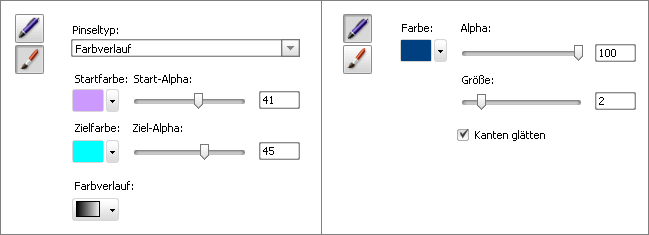
Es ist möglich die Position und Größe der hinzugefügten Ellipse innerhalb des Vorschaufensters zu ändern.
Um die Ellipse auf dem Videobild zu verlegen, muss man den Mauszeiger zum rechteckigen Ellipsenbereich bewegen (der Mauszeiger wird zum doppelseitigen Pfeil  ) und ihn zur Stelle ziehen, wo sich die Ellipse befinden muss. Um die Größe der Ellipse zu ändern, bewegen Sie den Mauskursor zu einem der schwarzen Vierecke
) und ihn zur Stelle ziehen, wo sich die Ellipse befinden muss. Um die Größe der Ellipse zu ändern, bewegen Sie den Mauskursor zu einem der schwarzen Vierecke  (der Mauszeiger wird zur Hand
(der Mauszeiger wird zur Hand  ) und ziehen Sie ihn innerhalb des Vorschaufensters.
) und ziehen Sie ihn innerhalb des Vorschaufensters.


Auf den unten gegebenen Figuren ist das Videobild vor und nach der Anwendung des Effekts Ellipse dargestellt:

Vor der Anwendung des Effekts Ellipse

Nach der Anwendung des Effekts Ellipse